ORANGE Neva Start Instruction Manual [fr]

 start
start
Guide de l'utilisateur

2

Table des matières
1. |
Votre téléphone ...................................................................... |
04 |
|
2. |
Prise en main .......................................................................... |
06 |
|
3. |
Utilisation de l'écran tactile ................................................... |
10 |
|
4. |
Fonctions principales ............................................................. |
13 |
|
5. |
Saisie de texte ........................................................................ |
18 |
|
6. |
Appel téléphonique et contacts ............................................ |
20 |
|
7. |
Messages et messagerie ........................................................ |
30 |
|
8. |
Agenda, Horloge et Calculatrice ............................................ |
35 |
|
9. |
Connexions ............................................................................. |
38 |
|
10. |
Google Play Store ................................................................. |
48 |
|
11. Applications multimédias ...................................................... |
49 |
||
12. |
Google Maps Go ................................................................... |
54 |
|
13. |
Autres ................................................................................... |
57 |
|
14. |
Paramètres ........................................................................... |
59 |
|
3
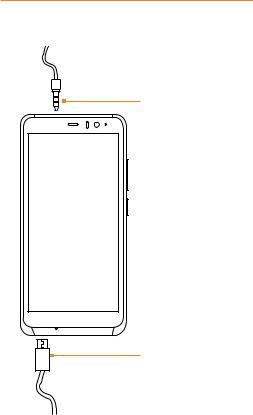
1. Votre téléphone
Touches, boutons et connecteurs
Prise casque
 Touche
Touche
de volume
 bouton ON/OFF :
bouton ON/OFF :
Mise sous/hors tension
Prise chargeur/ micro-USB
4
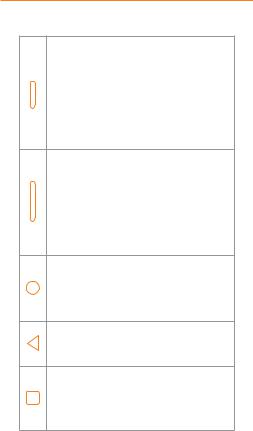
Explication des touches
Bouton de mise sous/hors tension
■Appuyez sur ce bouton pour verrouiller/déverrouiller l'écran.
■Appuyez longuement sur ce bouton pour afficher un menu déroulant permettant de sélectionner les options Éteindre, Redémarrer ou Mode Avion. Maintenez l'appui pour mettre le téléphone
sous tension.
■Appuyez longuement sur le bouton de mise sous/ hors tension et sur la touche de réduction du volume pour effectuer une capture d'écran.
Bouton de volume
■Pendant un appel, réglez le volume à l'aide de ce bouton.
■En mode Musique/Vidéo/Diffusion, utilisez ce bouton pour régler le volume des contenus multimédias.
■En mode général, utilisez ce bouton pour régler le volume de la sonnerie.
■Vous pouvez également utiliser ce bouton pour désactiver la sonnerie d'un appel entrant.
Touche Accueil
■Quel que soit l'écran ou quelle que soit l'application affiché(e), appuyez sur la touche Accueil pour revenir à l'écran d'accueil principal.
■Appuyez longuement sur cette touche pour accéder à Google Now et à la recherche vocale.
Touche Retour
■Appuyez sur cette touche pour revenir à l'écran précédent, ou pour fermer une boîte de dialogue, un menu d'options, le volet de notifications, etc.
Applis récentes
■Vous pouvez consulter les applications que vous avez utilisées récemment. Appuyez sur une
application pour l'ouvrir, ou effectuez un balayage vers la gauche ou vers la droite pour la supprimer de la liste.
5
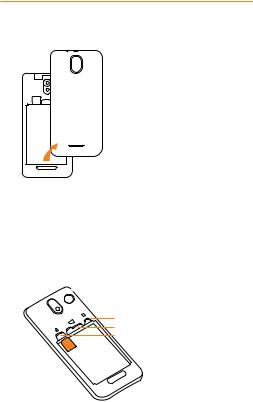
2. Prise en main
Configuration
Retrait et remise en place du capot arrière
Installation et retrait de la batterie
Éteignez votre téléphone avant de retirer la batterie.
Pour installer la batterie :
■Insérez correctement la batterie, puis fermez le capot.
Pour retirer la batterie :
■Retirez le capot, puis extrayez la batterie.
Lorsque vous remplacez la batterie, vérifiez que les contacts métalliques de la batterie touchent ceux du terminal.
Insertion et retrait de la carte SIM
SD card
SIM2
SIM1
REMARQUE :
Pour bénéficier des services Orange, insérez la carte SIM dans l'emplacement SIM1.
6

Éteignez votre téléphone et retirez la batterie avant d'insérer
ou de retirer la carte SIM Placez la carte micro-SIM en orientant la puce vers le bas (encoche en haut à gauche), puis faites-
la glisser dans l’emplacement SIM1. Veillez à ce qu'elle soit correctement en place.
Si vous souhaitez utiliser une deuxième carte SIM vous pouvez l’insérer dans l’emplacement SIM2. Placez la carte SIM Standard (2FF) en orientant la puce vers le bas (enchoche en bas à gauche), puis faites-la glisser dans l’emplacement SIM2. Veillez à ce qu’elle soit correctement en place.
Pour retirer une carte SIM, appuyez dessus et dégagez-la.
REMARQUE :
Le slot SIM1 prend uniquement en charge la carte micro-SIM. N'essayez pas d'insérer un autre type de carte SIM, notamment une carte mini ou nano, car vous risqueriez d'endommager
le téléphone.
Le slot SIM2 prend uniquement en charge la carte SIM Standard (2FF). N'essayez pas d'insérer un autre type de carte SIM, notamment une carte micro ou nano, car vous risqueriez d'endommager le téléphone.
Insertion et retrait de la carte microSD
Éteignez votre téléphone et retirez la batterie avant d'insérer ou de retirer la carte microSD.
Placez la carte microSD dans l'espace prévu à cet effet en orientant les contacts dorés vers le bas.
Pour plus de détails merci de consulter le paragraphe Pour retirer en toute sécurité la carte microSD de votre téléphone.
Chargement de la batterie
Pour charger la batterie, branchez le chargeur au téléphone. Vous pouvez également charger le téléphone à l'aide d'un dispositif USB, par exemple un ordinateur, en raccordant un câble USB au téléphone.
REMARQUE :
Pour réduire la consommation d'énergie du téléphone, désactivez les fonctions Wi-Fi, GPS, Bluetooth ou les applis exécutées en arrière-plan lorsque vous ne les utilisez pas. (Le menu Paramètres vous permet également de réduire la luminosité de l'écran ou de mettre l'écran en veille lorsque vous ne l'utilisez pas.)
7

Mise sous tension du téléphone
Maintenez enfoncée la touche de mise sous/hors tension jusqu'à la mise sous tension du téléphone. L'écran met quelques secondes à l'allumer. Vous ressentez une vibration lorsque le terminal est prêt à être utilisé.
Déverrouillez le téléphone selon la méthode sélectionnée (balayage, code PIN, mot de passe ou schéma de déverrouillage). L'écran d'accueil s'affiche.
Si vous ne connaissez pas votre code PIN ou l'avez oublié, contactez votre opérateur réseau. N'enregistrez pas votre code PIN sur le téléphone. Conservez le code dans un endroit sûr.
Configuration initiale du téléphone
La première fois que vous mettez le téléphone sous tension, vous pouvez configurer la langue. Sélectionnez la langue du téléphone (par défaut en français si la SIM Orange est insérée dans le téléphone), puis appuyez sur COMMENCER.
Sélectionnez le réseau Wi-Fi, puis saisissez le mot de passe si vous y êtes invité.
Si vous souhaitez vous connecter plus tard au réseau Wi-Fi appuyez sur IGNORER (dans ce cas passez à l'étape 3).
1Si vous avez déjà utilisé un téléphone Android, vous pouvez transférer vos données en les copiant. Sélectionnez le mode d'enregistrement :
■Via un téléphone Android.
■Via le cloud.
2Sélectionnez Ne pas copier pour configurer votre téléphone comme nouveau terminal.
3Connectez le téléphone à votre compte Google ou appuyez sur IGNORER.
REMARQUE :
Vous pouvez associer votre numéro de téléphone à votre compte Google.
4Acceptez les conditions d'utilisation de Google.
5Protégez votre téléphone en sélectionnant une méthode de verrouillage de l'écran ou appuyez sur PAS MAINTENANT.
6Pour finir, vous devez accepter la politique de confidentialité et le formulaire de consentement et appuyez sur Accepter et continuer.
8

Si vous mettez votre téléphone sous tension sans avoir inséré de carte SIM, vous pouvez vous connecter à un réseau Wi-Fi pour accéder à votre compte Google et utiliser certaines fonctions.
REMARQUE :
Dans ce cas, un message contextuel vous informe qu'aucune carte SIM n'est détectée. Vous pouvez ignorer cette notification ou insérer votre carte SIM.
Mise hors tension du téléphone
Appuyez sur le bouton de mise sous/hors tension lorsque vous êtes sur l'écran d'accueil jusqu'à ce que les options du téléphone apparaissent, puis sélectionnez Éteindre.
9

3. Utilisation de l'écran tactile
Appuyer (sélectionner)
Pour accéder à une application, appuyez dessus avec le doigt.
Appuyer longuement
Appuyez longuement sur l'écran d'accueil pour accéder aux options disponibles en vue de configurer le fond d'écran, les raccourcis et les paramètres d'accueil.
Déplacer
Appuyez longuement sur un élément pour le déplacer vers un autre emplacement.
Glisser/Balayer
Faites glisser l'écran pour parcourir des listes, des écrans d'applis, des images, des pages web, etc.
Feuilleter
Similaire au balayage, le feuilletage est un geste plus rapide.
Pincer/Écarter
Placez vos doigts sur la surface de l'écran et écartez-les ou rapprochez-les pour agrandir ou réduire la taille d'un élément à l'écran.
Incliner
Inclinez le téléphone pour modifier automatiquement l'orientation de l'écran (de portrait à paysage, et vice versa). Si l'orientation de l'écran ne change pas automatiquement, vérifiez si la rotation automatique de l'écran est activée dans la barre d'état en appuyant sur l'icône Rotation automatique.
10
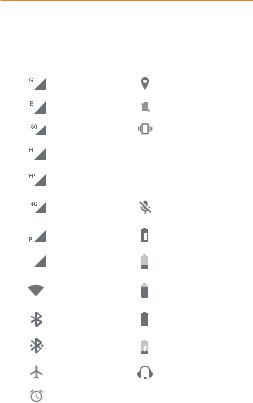
Barre d'état
La barre d'état indique l'état du téléphone (à droite) et affiche des informations sur les notifications.
Icônes d'état
|
Connexion GPRS |
|
|
|
GPS activé |
|
|
|
|
|
|
|
Connexion EDGE |
|
|
|
Aucune carte |
|
|
|
|
||
|
|
|
|
SIM insérée |
|
|
|
|
|
|
|
|
|
|
|
|
|
|
Connexion 3G |
|
|
|
Mode Vibreur |
|
|
|
|
|
|
|
Connexion HSDPA |
|
|
|
Sonnerie |
|
|
|
|
||
|
|
|
|
désactivée |
|
|
|
|
|
|
|
|
|
|
|
|
|
|
Connexion HSPA |
|
|
|
Mode Ne |
|
|
|
|
||
|
|
|
|
pas déranger |
|
|
|
|
|
|
|
|
|
|
|
|
|
|
Connexion 4G |
|
|
|
Son du microphone |
|
|
|
|
désactivé |
|
|
|
|
|
|
|
|
|
|
|
|
|
|
Données mobiles |
|
|
|
Batterie très faible |
|
en itinérance |
|
|
|
|
|
|
|
|
|
|
|
|
|
|
|
|
|
Puissance du signal |
|
|
|
Batterie faible |
|
|
|
|
|
|
|
Connexion à un |
|
|
|
Batterie |
|
|
|
|
partiellement |
|
|
réseau Wi-Fi |
|
|
|
|
|
|
|
|
déchargée |
|
|
|
|
|
|
|
|
|
|
|
|
|
|
Bluetooth activé |
|
|
|
Batterie pleine |
|
|
|
|
|
|
|
Connexion à un |
|
|
|
Batterie en cours |
|
appareil Bluetooth |
|
|
|
de charge |
|
|
|
|
|
|
|
Mode Avion |
|
|
|
Casque connecté |
|
|
|
|
|
|
|
Alarme définie |
|
|
|
|
|
|
|
|
|
|
11
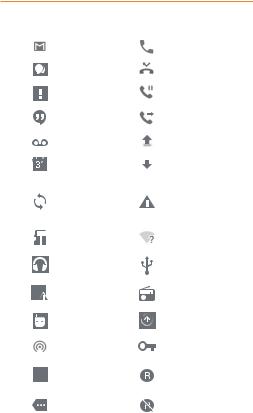
Icônes de notification
|
Nouveau message |
|
|
|
Appel en cours |
|
Gmail |
|
|
|
|
|
|
|
|
|
|
|
Nouveau message |
|
|
|
Appel manqué |
|
SMS ou MMS |
|
|
|
|
|
|
|
|
|
|
|
|
|
|
|
|
|
Problème d'envoi |
|
|
|
Appel en attente |
|
du SMS ou MMS |
|
|
|
|
|
|
|
|
|
|
|
|
|
|
|
|
|
Nouveau message |
|
|
|
Transfert d'appel |
|
Hangouts |
|
|
|
activé |
|
|
|
|
|
|
|
Nouveau message |
|
|
|
Données en cours |
|
vocal |
|
|
|
de chargement |
|
|
|
|||
|
|
|
|
|
|
|
Événement à venir |
|
|
|
Téléchargement |
|
|
|
|
terminé |
|
|
|
|
|
|
|
|
|
|
|
|
|
|
|
|
|
|
Approche ou |
|
Données en cours |
|
|
|
dépassement du |
|
|
|
|
seuil d'utilisation |
|
|
de synchronisation |
|
|
|
|
|
|
|
|
des données |
|
|
|
|
|
|
|
|
|
|
|
|
d'opérateur |
|
|
|
|
|
|
|
Aucune carte |
|
|
|
Réseau Wi-Fi |
|
microSD installée |
|
|
|
ouvert disponible |
|
|
|
|
|
|
|
Morceau en cours |
|
|
|
Téléphone |
|
|
|
|
connecté via |
|
|
de lecture |
|
|
|
|
|
|
|
|
un câble USB |
|
|
|
|
|
|
|
|
|
|
|
|
|
|
Erreur de |
|
|
|
Radio activée |
|
capture d'écran |
|
|
|
|
|
|
|
|
|
|
|
|
|
|
|
|
|
Connexion USB |
|
|
|
Mise à jour du |
|
activée |
|
|
|
système disponible |
|
|
|
|
|
|
|
Point d'accès Wi-Fi |
|
|
|
Connexion au |
|
portable activé |
|
|
|
réseau VPN |
|
|
|
|
|
|
|
Capture d'écran |
|
|
|
Itinérance |
|
|
|
|
internationale |
|
|
effectuée |
|
|
|
|
|
|
|
|
activée |
|
|
|
|
|
|
|
|
|
|
|
|
|
|
Certaines |
|
|
|
Itinérance |
|
notifications sont |
|
|
|
internationale |
|
masquées |
|
|
|
désactivée |
|
|
|
|
|
|
12
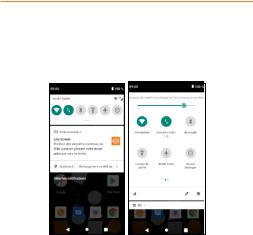
4. Fonctions principales
Volet de notifications
Appuyez sur la barre d'état et déplacez-la vers le bas à deux reprises pour ouvrir le volet de configuration rapide. Appuyez sur la barre d'état et déplacez-la vers le haut pour fermer le volet. Dans le volet des notifications, vous pouvez ouvrir des éléments et d'autres rappels indiqués par une notification.
Appuyez sur une notification et faites-la glisser sur le côté pour la supprimer.
Appuyez sur TOUT EFFACER pour effacer toutes notifications d'événement (les autres notifications sont conservées).
Depuis la barre de configuration rapide, appuyez sur l'icône de paramétrage  pour accéder au menu Paramètres.
pour accéder au menu Paramètres.
13
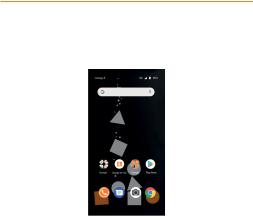
Barre de recherche
Le téléphone dispose d'une fonction de recherche qui vous permet de rechercher des informations sur votre terminal, dans vos applications ou sur Internet.
1Recherche via la saisie manuelle
■Appuyez sur la barre de recherche de l'écran d'accueil.
■Tapez l'objet de votre recherche.
■Appuyez sur la touche  du clavier pour lancer la recherche.
du clavier pour lancer la recherche.
2Recherche via les commandes vocales
■Appuyez sur  sur la barre de recherche pour afficher une boîte de dialogue.
sur la barre de recherche pour afficher une boîte de dialogue.
■Prononcez le ou les mots que vous souhaitez rechercher. Une liste de résultats s'affiche à l'écran.
Verrouillage/déverrouillage de l'écran
Dans le but de protéger votre téléphone et votre confidentialité, vous disposez de diverses méthodes pour verrouiller l'écran du terminal, à savoir un code PIN, un mot de passe, etc. Pour cela, accédez au menu Paramètres > Sécurité et localisation > Verrouillage de l'écran.
Pour créer un schéma de déverrouillage de l'écran (suivez les instructions à l'écran).
Appuyez sur Paramètres > Sécurité et localisation > Verrouillage de l'écran > Schéma.
14
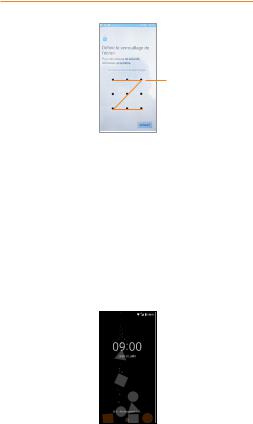
Dessinez votre schéma de déverrouillage
Pour créer un code PIN ou un mot de passe de déverrouillage de l'écran
■Appuyez sur Paramètres > Sécurité et localisation>
Verrouillage de l'écran > Code PIN ou Mot de passe.
■Définissez votre code PIN ou votre mot de passe.
Pour verrouiller l'écran du téléphone
Appuyez une fois sur le bouton de mise sous/hors tension pour verrouiller l'écran.
Pour déverrouiller l'écran du téléphone
Appuyez une fois sur le bouton de mise sous/hors tension pour allumer l'écran, dessinez le schéma de déverrouillage que vous avez créé, saisissez le code PIN ou le mot de passe pour déverrouiller l'écran.
Si vous avez sélectionné Balayage comme méthode de verrouillage de l'écran, faites glisser l'écran vers le haut pour le déverrouiller.
15

Personnalisation de l'écran d'accueil
Ajout d'une appli ou d'un widget
Faites glisser vers le haut l'onglet Application, puis appuyez longuement sur l'appli et faites-la glisser vers l'écran d'accueil.
Repositionnement d'une appli ou d'un widget
Appuyez longuement sur l'élément à repositionner, déplacez-le vers l'emplacement de votre choix, puis retirez votre doigt. Vous pouvez déplacer des éléments sur l'écran d'accueil et dans l'onglet des favoris. Maintenez l'appui sur l'icône située sur le bord gauche ou droit de l'écran pour déplacer l'élément vers un autre écran.
Suppression
Appuyez longuement sur l'élément à supprimer, déplacez-le vers le haut au-dessus de l'icône de suppression, puis retirez votre doigt dès que l'élément devient rouge.
Création de dossiers
Pour simplifier l'organisation des applis et des raccourcis sur l'écran d'accueil et sur la barre d'état des favoris, vous
pouvez les ajouter à un dossier en empilant les éléments. Pour renommer un dossier, ouvrez-le et appuyez deux fois sur le titre du dossier pour saisir le nouveau nom.
Personnalisation du fond d'écran
Appuyez longuement sur une zone vide de l'écran d'accueil, puis sélectionnez Fond d'écran ou accédez au menu Paramètres > Affichage > Fond d'écran pour personnaliser le fond d'écran.
16

Réglage du volume
Utilisation du bouton de volume
Appuyez sur le bouton de volume pour régler le volume. Pour activer le mode vibreur, appuyez sur le bouton de réduction du volume jusqu'à ce que le téléphone vibre. Remarque : appuyez de nouveau sur le bouton de réduction du volume pour activer le mode silencieux.
Utilisation du menu Paramètres
Déplacez l'écran vers le bas à deux reprises depuis le volet de notifications et appuyez sur l'icône de paramétrage  pour ouvrir le menu Paramètres, puis appuyez sur Son. Vous pouvez régler le volume des appels, des notifications, du système, etc., selon vos préférences.
pour ouvrir le menu Paramètres, puis appuyez sur Son. Vous pouvez régler le volume des appels, des notifications, du système, etc., selon vos préférences.
17
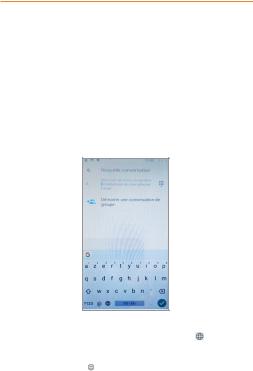
5. Saisie de texte
Utilisation du clavier à l'écran
Configuration du clavier à l'écran
Appuyez sur l'onglet Application sur l'écran d'accueil, sélectionnez Paramètres > Système > Langue & saisie.
Réglage de l'orientation du clavier à l'écran
Inclinez le téléphone pour changer l'orientation du clavier à l'écran. Vous pouvez également modifier l'orientation via le menu Paramètres (Paramètres > Affichage > Options avancées > Rotation auto de l'écran).
Clavier Android
Appuyez sur la zone de texte pour afficher le clavier.
Appuyez sur la touche ?123 |
Appuyez sur l'icône |
pour |
|
pour afficher les numéros |
|||
modifier la langue du clavier. |
|||
et les signes de ponctuation. |
|||
|
|
||
|
|
|
|
Appuyez sur l'icône pour |
|
|
|
afficher les emojis. |
|
|
|
18

Modification de texte
Vous pouvez modifier le texte que vous venez de saisir.
■Appuyez longuement sur le texte que vous souhaitez modifier ou appuyez deux fois dessus.
■Déplacez les onglets pour modifier la sélection.
■Les options suivantes s'affichent : COUPER, COPIER,
PARTAGER et TOUT SÉLECTIONNER.
REMARQUE :
Après avoir copié une portion de texte, l'option COLLER s'affiche.
Vous pouvez également insérer du texte supplémentaire
■Pour coller le texte, appuyez longuement sur la zone de texte : l'option COLLER s'affiche.
19

6. Appel téléphonique et contacts
Appel téléphonique
Passer un appel
Pour passer un appel lorsque le téléphone est actif, accédez à l'écran d'accueil et appuyez sur l'icône du téléphone  .
.
Si le téléphone est verrouillé, appuyez sur le bouton de mise sous/hors tension, puis balayez l'icône du téléphone vers le haut.
Saisissez directement le numéro du contact avec le pavé de numérotation ou sélectionnez le contact dans le menu Contacts  .
.
Pour enregistrer le numéro saisi dans le menu Contacts  , appuyez sur Ajouter aux contacts.
, appuyez sur Ajouter aux contacts.
Si vous vous trompez, supprimez les numéros incorrects en appuyant sur  .
.
Pour raccrocher, appuyez sur  .
.
Appel international
Pour composer un numéro international, appuyez longuement sur 0 pour entrer « + » , puis saisissez le préfixe du pays, suivi du numéro de téléphone complet et appuyez sur  .
.
Appel d'urgence
Si le téléphone dispose d'une couverture réseau, composez le numéro d'urgence et appuyez sur  pour passer l'appel d'urgence.
pour passer l'appel d'urgence.
20
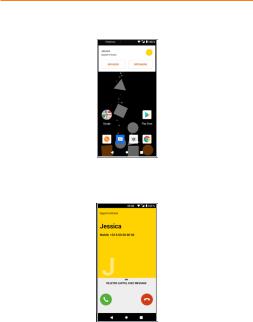
Répondre à un appel ou le refuser
Lorsque vous recevez un appel, une fenêtre d'appel s'affiche en haut de l'écran. Appuyez sur REFUSER pour refuser l'appel ou sur RÉPONDRE pour y répondre.
Si votre téléphone est verrouillé, balayez l'icône  vers la droite pour répondre à l'appel.
vers la droite pour répondre à l'appel.
Balayez l’icône  vers la gauche pour refuser l'appel. Votre correspondant sera redirigé vers votre messagerie vocale.
vers la gauche pour refuser l'appel. Votre correspondant sera redirigé vers votre messagerie vocale.
Balayez l’écran vers le haut pour refuser l’appel et envoyer un message SMS automatique à votre correspondant.
Pour désactiver le son des appels entrants, appuyez sur le bouton d'augmentation/de réduction du volume.
21
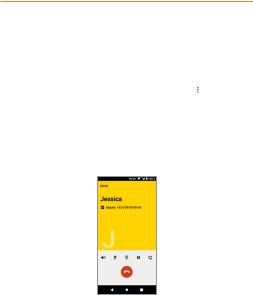
Appel de votre messagerie vocale
Votre réseau vous fournit un service de messagerie vocale pour éviter les appels manqués. Vous pouvez accéder à ce service à tout moment.
Pour écouter vos messages vocaux, appuyez longuement sur
la touche 1 sur le pavé de numérotation de l'application Téléphone.
Pour configurer le numéro de votre messagerie vocale, appuyez depuis l'application Téléphone sur la touche , puis sur Paramètres > Messagerie vocale > Paramètres avancés.
Si vous recevez un message vocal, l'icône correspondante s'affiche sur la barre d'état. Ouvrez le volet des notifications, puis appuyez sur Nouveau message vocal.
Au cours d'un appel
Pour régler le volume pendant un appel, appuyez sur le bouton d'augmentation/de réduction du volume.
22
